今天分享几个在找模型中发现觉得还不错的模型,我分享的模型基本都是偏写实类的,少量是3D类的 ,有一些模型是3D和写实结合的,我还挺喜欢这种风格的~
这次分享的和以往略有不同出图速度有提升,但是测试下来感觉不是很兼容,也是最近Stable Diffusion新出的新画法LCM和Turbo,他们分类是这样分的,具体我也不知道有啥区别不过个人测试下来他们不吃XL的lora,出图本地测试感觉还是不错的
模型名字是使用了自编LCM-作为前缀,原模型没得这个前缀,有可能我做了略微更改名字有些微区别,下面放的模型生成图是截图于C站原作者上传的缩略图,很多偏欧美风,但是啊经过我实测带上亚洲lora脸和亚洲描写,比如汉服这一类还是可以直接出图~出的图都很符合咋们的审美。
LCM和Turbo的采样方法 (Sampler)有很多都是指定的采样器,一般来说大部分使用LCM采样出图,也有一些作者使用其他采样器炼制的~,不过下面分享的几个模型,个人测试都可以用lcm采样出图,提示词引导系数 (CFG Scale)个人测试3步能通吃~迭代步数 (Steps),9步这样子吧这是我使用通用的设置参数,具体还是看下面模型作者说明,根据他们提供的进行测试
关于原作者的,就我知道的3、4、5、7的原作者是应该是国内大佬,具体在那个平台和账号确不能确定,请大佬见谅~
如果你是原作者,觉得我们推荐对你权益产生影响,请联系我们,我们会删除相应下载链接。
模型的具体用法看下面吧~文末附上模型测试产出效果图
1、LCM-cherrypickerxlLCM_v02.safetensors
作者提供的用法是
通过以下设置进行优化
分辨率:1024x1024
采样方式:DPM++ SDE Karras
采样步骤:4
CFG 规模:1.5 - 3
阿里云盘https://www.alipan.com/s/odfCpRqvBXL
百度网盘链接:
https://pan.baidu.com/s/1DJP3m_Fd2H22YILVPFvBuw?pwd=cktn

2、LCM-hyperrealSurrealist_betaV10.safetensors
推荐参数
VAE:使用 SDXL VAE。
采样方法:DPM++ 2M Karras 8步以上有效。
采样步骤:从 8 个开始,可以增加到 16 个。安全起点低于 7/10。对于欧拉采样方法,4/5 步长效果很好。
CFG 比例:最佳范围是 3 到 6。4/5 的设置已被证明是有效的。
雇用步骤:建议在 4 到 10 之间。
去噪强度:理想范围是 0.1 到 0.5。
百度网盘链接:
https://pan.baidu.com/s/14nhAOCA9vs4JZ_GtIeUmgg?pwd=0c2p
阿里云盘https://www.alipan.com/s/Y1SXzzVHxA7

3、LCM-leosamHelloworldTurbo_20LCM.safetensors
4、LCM-leosamHelloworldTurbo_20TurboLCM.safetensors
3和4两个模型毕竟特殊。3是单lcm模型,4是Turbo与LCM融合
作者给出的数据如下:
Turbo+LCM双> Turbo单融合>LCM单。
Turbo+LCM双融合版本的8步出图画质已经非常接近HelloWorld原版模型!
Turbo+LCM双融合版本在内存占用上与HelloWorld原版一致,因此如果内存足够,建议对直出图进行1.5倍放大(同样6-8步),加速版模型用可以与xl原版大模型直出1024图像分辨率相近的时间,实现1024分辨率出图+1.5倍放大。
本模型推荐的生图参数:
采样器:Eular A(重要!模型针对Eular a专用装备,其他采样器效果不佳)
采样步数:8步(6~8步睡觉)
CFG量表:2(重要!CFG量表建议1.5~2.5)
放大算法:ESRGAN 4x(其他放大算法也可以,非必须选项,请确保GPU显存充足)
放大倍数:1.5倍
放大步数:8步
放大系数:0.3
阿里云盘https://www.alipan.com/s/5LrtppzMk39
百度网盘链接:
https://pan.baidu.com/s/1py3WAXtyK6NXY1ROeFzy9A?pwd=kwmv
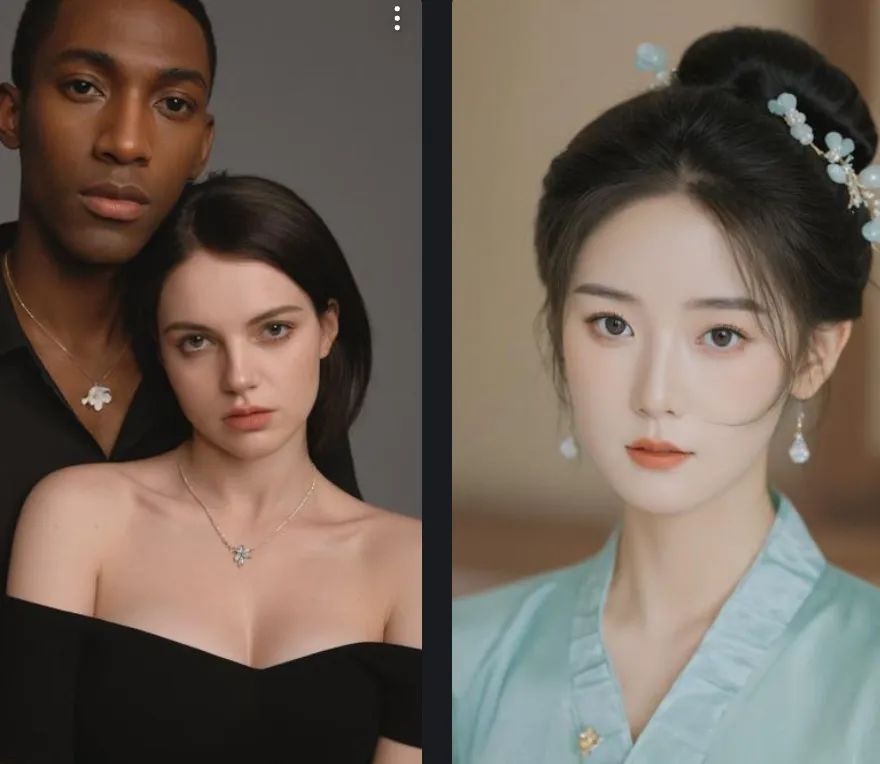
5、LCM-mexxlDimSDXLLCM2_v10.safetensors
采样器推荐
针对SDE采样器比较,推荐采样器如下
DPM++ SDE Karras - 速度慢,细节更完美(5步+)
DPM++ 2M SDE Karras - 速度快(5步+)
DPM++ SDE - 适合高步数(8步+),速度慢,细节更完美
CFG推荐
CFG通常设置为1即可,有特殊诉求,可以调整为1-3。
百度网盘链接:
https://pan.baidu.com/s/1rvpKg5-4KlAhkdp4bFCNbw?pwd=tsfr
阿里云盘https://www.alipan.com/s/z6SbyKmub7s

6、LCM-wulartXL_001.safetensors
建议:
采样方式:LCM
采样步数:7~12
CFG比例:1.5~2
阿里云盘https://www.alipan.com/s/ih3hamKGDjk
百度网盘链接:
https://pan.baidu.com/s/14Is_oB9t_P3G4lLO_OtM_g?pwd=yn5f

7、LCM-XLTurboAnima008_v12.safetensors
关键词(没有其实也行):
中国传统水墨画
建议有效参数:
采样器:DPM++ SDE Karras(色彩丰富,清晰细节,类似国画小写意),Euler a(速度快,墨色较重,细节稍次,更偏工笔)
尺寸>768;
Steps>7 (速度较快) >8<11 (画质较好);
CFG Scale=1.5<3(速度较快)<4(画质较好);
百度网盘链接:
https://pan.baidu.com/s/1svyNHljLznKfYvvUBT4Ccw?pwd=adld
里云盘https://www.alipan.com/s/Y2r3bUC8isV

模型测试产出效果图


关于AI绘画技术储备
学好 AI绘画 不论是就业还是做副业赚钱都不错,但要学会 AI绘画 还是要有一个学习规划。最后大家分享一份全套的 AI绘画 学习资料,给那些想学习 AI绘画 的小伙伴们一点帮助!
对于0基础小白入门:
如果你是零基础小白,想快速入门AI绘画是可以考虑的。
一方面是学习时间相对较短,学习内容更全面更集中。
二方面是可以找到适合自己的学习方案
包括:stable diffusion安装包、stable diffusion0基础入门全套PDF,视频学习教程。带你从零基础系统性的学好AI绘画!
需要的可以微信扫描下方CSDN官方认证二维码免费领取【保证100%免费】

1.stable diffusion安装包 (全套教程文末领取哈)
随着技术的迭代,目前 Stable Diffusion 已经能够生成非常艺术化的图片了,完全有赶超人类的架势,已经有不少工作被这类服务替代,比如制作一个 logo 图片,画一张虚拟老婆照片,画质堪比相机。
最新 Stable Diffusion 除了有win多个版本,就算说底端的显卡也能玩了哦!此外还带来了Mac版本,仅支持macOS 12.3或更高版本。

2.stable diffusion视频合集
我们在学习的时候,往往书籍源码难以理解,阅读困难,这时候视频教程教程是就很适合了,生动形象加上案例实战,一步步带你入坑stable diffusion,科学有趣才能更方便的学习下去。

3.stable diffusion模型下载
stable diffusion往往一开始使用时图片等无法达到理想的生成效果,这时则需要通过使用大量训练数据,调整模型的超参数(如学习率、训练轮数、模型大小等),可以使得模型更好地适应数据集,并生成更加真实、准确、高质量的图像。

4.stable diffusion提示词
提示词是构建由文本到图像模型解释和理解的单词的过程。可以把它理解为你告诉 AI 模型要画什么而需要说的语言,整个SD学习过程中都离不开这本提示词手册。

5.AIGC视频教程合集
观看全面零基础学习视频,看视频学习是最快捷也是最有效果的方式,跟着视频中老师的思路,从基础到深入,还是很容易入门的。

实战案例
纸上得来终觉浅,要学会跟着视频一起敲,要动手实操,才能将自己的所学运用到实际当中去,这时候可以搞点实战案例来学习。

这份完整版的学习资料已经上传CSDN,朋友们如果需要可以微信扫描下方CSDN官方认证二维码免费领取【保证100%免费】




























 被折叠的 条评论
为什么被折叠?
被折叠的 条评论
为什么被折叠?








